Situaciones de solución de problemas para Nexus 1000v (N1kv) con VSUM
Opciones de descarga
-
ePub (922.4 KB)
Visualice en diferentes aplicaciones en iPhone, iPad, Android, Sony Reader o Windows Phone -
Mobi (Kindle) (575.2 KB)
Visualice en dispositivo Kindle o aplicación Kindle en múltiples dispositivos
Lenguaje no discriminatorio
El conjunto de documentos para este producto aspira al uso de un lenguaje no discriminatorio. A los fines de esta documentación, "no discriminatorio" se refiere al lenguaje que no implica discriminación por motivos de edad, discapacidad, género, identidad de raza, identidad étnica, orientación sexual, nivel socioeconómico e interseccionalidad. Puede haber excepciones en la documentación debido al lenguaje que se encuentra ya en las interfaces de usuario del software del producto, el lenguaje utilizado en función de la documentación de la RFP o el lenguaje utilizado por un producto de terceros al que se hace referencia. Obtenga más información sobre cómo Cisco utiliza el lenguaje inclusivo.
Acerca de esta traducción
Cisco ha traducido este documento combinando la traducción automática y los recursos humanos a fin de ofrecer a nuestros usuarios en todo el mundo contenido en su propio idioma. Tenga en cuenta que incluso la mejor traducción automática podría no ser tan precisa como la proporcionada por un traductor profesional. Cisco Systems, Inc. no asume ninguna responsabilidad por la precisión de estas traducciones y recomienda remitirse siempre al documento original escrito en inglés (insertar vínculo URL).
Contenido
Introducción
Este documento describe los escenarios de solución de problemas para Nexus (N1kv) con Virtual Switch Update Manager (VSUM).
Antecedentes
Cisco VSUM es un dispositivo virtual registrado como complemento del servidor VMware vCenter. La GUI de Cisco VSUM es una parte integral de VMware vSphere Web Client; sólo se puede tener acceso a él cuando se inicia sesión en VMware vSphere Web Client. Cisco VSUM simplifica la instalación y configuración del Cisco Nexus 1000V y del Cisco Application Virtual Switch (AVI).
Cisco VSUM le permite hacer lo siguiente:
- Cisco Nexus 1000V para VMware vSphere
- Instale el switch Cisco Nexus 1000V
- Migre el vSwitch de VMware y el switch distribuido VMware vSphere (VDS) al Cisco Nexus 1000V
- Supervisión del Cisco Nexus 1000V
- Actualice Cisco Nexus 1000V y agregue hosts de una versión anterior a la última
- Instalación de la licencia Cisco Nexus 1000V
- Vea el estado de las máquinas virtuales en su Data Center mediante el panel: Cisco Nexus 1000V
- Actualización de una versión anterior a Cisco VSUM 2.0
Descripción general del proceso de resolución de problemas
Siga estos pasos para solucionar los problemas de su red:
- Recopilar información que define los síntomas específicos
- Identificar todos los problemas potenciales que pueden causar los síntomas
- Elimine sistemáticamente cada problema potencial (de lo más probable a lo menos probable) hasta que desaparezcan los síntomas
Descripción general de las prácticas recomendadas
Las prácticas recomendadas son los pasos recomendados que debe seguir para garantizar el correcto funcionamiento de su red. Estas prácticas recomendadas se recomiendan para la mayoría de las redes:
-
Mantener una versión uniforme de Cisco VSUM en todos los dispositivos de red
-
Consulte las notas de la versión de su versión de Cisco VSUM para conocer las últimas características, limitaciones y advertencias
-
Activar inicio de sesión de mensajes del sistema
-
Verifique y solucione cualquier cambio de configuración nuevo después de implementar el cambio
Escenarios de resolución de problemas
Estos son algunos de los problemas más comunes que el Centro de Asistencia Técnica (TAC) de Cisco ha encontrado en el momento en que se escribió este artículo.
Escenario 1. Icono VSUM ausente en el cliente Web
Después de la implementación de VSUM VM a través de Open Virtual Appliance (OVA) y la inicialización correcta, el icono VSUM no aparece en el inventario de vCenter como se muestra en la imagen.

Conectividad de red
- En primer lugar, confirme que existe conectividad de red entre los componentes.
- A continuación, asegúrese de que la información inicial proporcionada en el VSUM OVA sea correcta. Esto incluye los números de puerto e IP del vCenter.
- Finalmente, permita el puerto 8443 para la comunicación interna.
- La guía de instalación se ha actualizado con esta información, realizando un seguimiento del error: CSCux34597)
Problemas comunes de instalación
- Corrupción de OVA
- Confirme la suma de comprobación MD5 del OVA antes de su implementación
- El icono N1kv Manager/VSUM no se muestra en el cliente web vCenter
- Lo más probable es que el dispositivo no sea accesible a través de IP
- Confirme la conectividad a través de Secure Shell (SSH) y asegúrese de que el grupo de puertos y la dirección IP de la máquina virtual sean correctos
- Haga ping en el gateway predeterminado desde la consola de aplicaciones
- Inicie sesión en el dispositivo y verifique el registro de instalación (consulte para obtener la ruta de archivo) para ver el motivo del error. Debe ver NoRouteToHostException
Para cambiar la dirección IP, navegue hasta /etc/cisco/app_install
Ejecute cp app.cfg.template app.cfg
Ejecute vi app.cfg y actualice la información. Aquí tiene un ejemplo:
IpV4Address="10.28.28.121"
IpV4Netmask="255.255.255.0"
IpV4Gateway="10.28.28.1"
DnsServer1="10.28.28.115"
DnsServer2=""
VcenterIPV4Address="10.28.28.120”
VcenterUsernameFormat="hex"
VcenterUsername="726f6f74"
VcenterPasswordFormat="hex"
VcenterPassword="<Password Encoded As Stated>"
VcenterHttpPort="80"
VcenterHttpsPort="443"
Guarde este archivo y ejecute:
./config_apps.sh –n in order to update network information ./config_apps.sh –r in order to register the VM to vCenter web client
- Confirme que puede navegar a vc mob [https://<vcenter-IP>/mob] > Contenido > ExtensionManager
- Acceda a la lista de extensiones de VSUM (ejemplo: extensionList["com.cisco.n1kv"])
- Navegar al cliente
- Aquí puede ver una URL (ejemplo: https://<vCenter-IP>:8443/n1kv/static/client/cisco-n1kv-mgr.zip)
- Confirme que puede descargar este archivo; esto también asegura que el puerto 8443 esté abierto
- Las credenciales/IP del vCenter son incorrectas
Inicie sesión en el dispositivo y verifique el registro de instalación (consulte para obtener la ruta de archivo) para ver el motivo del error. Debe ver InvalidLogin.
Realice los mismos pasos mencionados anteriormente (sin ruta al host) e introduzca el nombre de usuario y la contraseña correctos del vCenter en el archivo.
- .com.cisco.n1kv ya está en vCenter
- Compruebe si existe un complemento N1kv antiguo en vCenter (Vaya a Web Client > Conmutadores virtuales distribuidos > [cualquier switch N1kv] > Monitor)
- Vaya a https://<vcenter IP>/mob
- Navegar al contenido >administrador de extensión
- Busque la clave de extensión con n1kv
- Anule el registro de la extensión
- Realice lo siguiente:
- En vCA:
- Ejecute rm -rf /var/lib/vmware/vsphere-client/vc-packages/vsphere-client-serenity/com.cisco.n1kv-0.9.1
- Reinicie el servicio web client con /etc/init.d/vsphere-client restart
- En Windows vCenter Server:
- Eliminar cisco.n1kv-0.9.1 de C:\ProgramData\VMware\vSphere Web Client\vc-packages\vsphere-client-serenity
- Reinicie el cliente web navegando a: start > run > services.msc. Clic con el botón derecho del ratón: VMware vsphere web client > stop and start
- En vCA:
- Vuelva a implementar la VM para registrarla correctamente
Errores comunes de instalación
- "DIRECCIÓN IP EN USO"
Si la IP ya está en uso, la instalación se revertirá.
- "NO SE ENCONTRÓ UN HOST ADECUADO"
Este error se observa cuando el grupo de puertos ctl de un host y el mgmt. port-group de otro host se utiliza. Asegúrese de ctrl y mgmt. los grupos de puertos vlan están disponibles en el mismo host.
- "FALLO DE ALIMENTACIÓN DE VSM"
El host seleccionado en la pantalla de instalación no tiene suficientes recursos (CPU, Memoria) para que VSM se encienda.
- "DUPLICAR NOMBRE DE VM"
El nombre de switch introducido ya existe en el host. La implementación se vuelve a implementar en esta etapa.
- "SIN ESPACIO DE DISCO"
No hay suficiente espacio en disco en el host para implementar el VSM.
Otros registros de instalación
Algunos otros errores que se pueden ver entre VSUM y vCenter se registran como excepciones ajax Java. Pueden encontrarse en /etc/cisco/app_install/logs/n1kv-manager_install.log. Ejemplo:
1784 [main] ERROR com.cisco.vcenter.extension.register.ExtensionRegister - An extension with this key is already registered. Will not attempt to register. It must be unregistered manually first, before attempting to register again.
Exception in thread "main" java.lang.IllegalArgumentException
at com.cisco.vcenter.extension.register.ExtensionRegister.unregisterPrevExt(ExtensionRegister.java:590)
at com.cisco.vcenter.extension.register.ExtensionRegister.register(ExtensionRegister.java:629)
at com.cisco.vcenter.extension.register.ExtensionRegister.doWork(ExtensionRegister.java:679)
at com.cisco.vcenter.extension.register.PluginUtil.dispatchWork(PluginUtil.java:72)
at com.cisco.vcenter.extension.register.PluginUtil.main(PluginUtil.java:116)
Una buena práctica es revisar el registro de acceso para ver cuál fue la última acción cuando el comando falló. Puede buscarlo en el registro /usr/local/tomcat/logs/ciscoExt para encontrar información detallada de depuración. Puede ver otra información registrada en vivo en /usr/local/tomcat/logs/.
Situación hipotética 2. Solo se muestra la versión actual del firmware
No se pueden actualizar los VSM de la versión x a la versión y, ya que no se muestra ninguna imagen que no sea la actual que se ejecute como se muestra en la imagen.

Recopilación de registros VSUM:
| Paso 1 | Utilice SSH para conectarse a Cisco VSUM. El nombre de usuario predeterminado es root y la contraseña es cisco. |
| Paso 2 | Navegue hasta /etc/cisco/app_install y ejecute el comando ./bundleLogs.sh. |
| Paso 3 | En el directorio raíz, recupere la carpeta ajaxLogs, comprima la carpeta y envíela al TAC de Cisco. |
Acción realizada:
TAC verificó los registros VSUM (ajaxLogs\tomcatAllLogs\usr\local\tomcat\logs\ciscoExt.log).
Se encontró una diferencia entre los ID del paquete VSM y DVS.
<vsm-bundle-id>VEM500-201411171101-BG</vsm-bundle-id> <dvs-bundle-id>VEM410-201301152101-BG</dvs-bundle-id>
Esto fue corregido por el procedimiento mencionado aquí:
Módulo show VSM-01#
1 5.2(1)SV3(1.2) 0.0 2 5.2(1)SV3(1.2) 0.0 3 5.2(1)SV3(1.2) VMware ESXi 5.5.0 Releasebuild-2456374 (3.2) 4 5.2(1)SV3(1.2) VMware ESXi 5.5.0 Releasebuild-2456374 (3.2) 5 5.2(1)SV3(1.2) VMware ESXi 5.5.0 Releasebuild-2456374 (3.2)
VSM-01# show system vem feature level
Current feature level: 4.2(1)SV2(1.1)
VSM-01# nivel de la función de actualización del sistema vem
Feature Version Level String -------------------- 1 4.2(1)SV2(2.1) 2 4.2(1)SV2(2.2) 3 4.2(1)SV2(2.3) 4 5.2(1)SV3(1.1) 5 5.2(1)SV3(1.2)
¿VSM-01 # nivel de la función de actualización del sistema vem?
<CR> <1-50> Version number index from the list above
VSM-01# nivel de la función del vem de actualización del sistema 5 <<< 5 sólo para este escenario, ya que la versión N1k es actualmente SV3(1.2)
VSM-01 # show system vem feature level
Current feature level: 5.2(1)SV3(1.2)
Nota: Al actualizar el nivel de función del módulo Ethernet virtual (VEM), no se requiere tiempo de inactividad.
VSM-01# show vmware vem upgrade status
Upgrade VIBs: System VEM Image Upgrade Status: Upgrade Notification Sent Time: Upgrade Status Time(vCenter): Upgrade Start Time: Upgrade End Time(vCenter): Upgrade Error: Upgrade Bundle ID: VSM: VEM500-201411171101-BG DVS: VEM410-201301152101-BG <<< same info as we noted in VSUM logs
VSM-01# notificación de actualización de vmware vem, como se muestra en las imágenes.

Coordinar con el administrador del servidor y notificarle el proceso de actualización de VEM.
VSM-01# actualización de vmware vem
Nota: Si VUM está habilitado en el entorno vCenter, inhabilite el VUM antes de ejecutar el comando vmware vem upgrade continue para evitar que las nuevas VIBs se envíen a todos los hosts.
Nota: Ejecute el comando vmware vem upgrade continue para que se actualice el ID de paquete Cisco Nexus 1000V en el servidor vCenter. Si VUM está habilitado y no actualiza el ID del paquete, se envía una versión de VIB incorrecta al VEM cuando agrega el ESXi al VSM.
Nota: Si VUM no está instalado, aparece el error "No se pudo encontrar el objeto o elemento al que se hizo referencia" en la barra de tareas del servidor vCenter. Puede ignorar este mensaje de error.
VSM-01# actualización vmware vem completada
Ahora debe poder ver las otras versiones de N1kv en vCenter Web Client, como se muestra en la imagen.

Situación hipotética 3. Los Hosts Aparecen Bajo 'No Se Necesita Actualización De Hosts'
Todos los hosts (VEM) aparecen en la sección No se necesita actualización de los hosts, como se muestra en la imagen.

Recopilación de registros VSUM:
| Paso 1 | Utilice SSH para conectarse a Cisco VSUM. El nombre de usuario predeterminado es root y la contraseña es cisco. |
| Paso 2 | Navegue hasta /etc/cisco/app_install y ejecute el comando ./bundleLogs.sh. |
| Paso 3 | En el directorio raíz, recupere la carpeta ajaxLogs, comprima la carpeta y envíela al TAC de Cisco. |
Controle lo siguiente:
- Borrar el historial del navegador y la memoria caché
- Cierre la sesión de vCenter Web Client y vuelva a iniciarla
- Verifique que el host aparezca en la lista desplegable Hosts aptos
- Seleccione el host y continúe con la actualización
Estos pasos se pueden encontrar en la guía:
Si estos pasos no le ayudaron, puede que se haya encontrado con el defecto CSCuz11671 como se muestra en la imagen.

Este comportamiento se observó con VSUM 1.5.3 y se corregiría en VSUM 2.1 (por lo que cualquier versión inferior a 2.1 podría verse afectada).
Situación hipotética 4. No se puede actualizar VSM
No se puede actualizar VSM de SV3 (1.10) a SV3 (1.15).
En la configuración previa a la actualización, intenta actualizar un VSM con VSUM como se muestra en la imagen.

Después de introducir la configuración y las credenciales, este error se muestra como se muestra en la imagen.
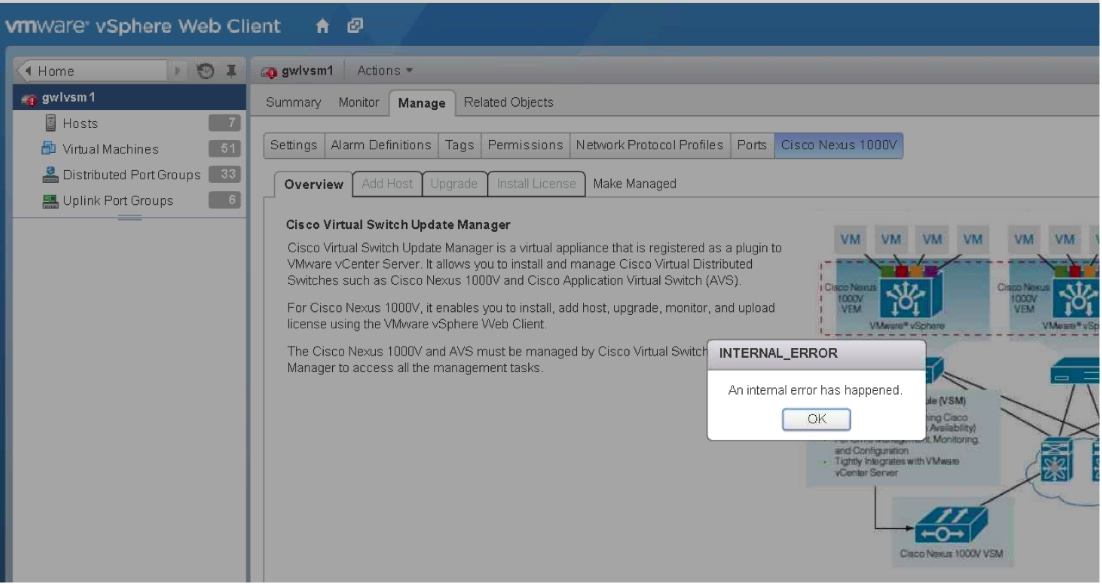
Recopilación de registros VSUM:
| Paso 1 | Utilice SSH para conectarse al VSUM. El nombre de usuario predeterminado es root y la contraseña es cisco. |
| Paso 2. | Navegue hasta /etc/cisco/app_install y ejecute el comando ./bundleLogs.sh. |
| Paso 3 | En el directorio raíz, recupere la carpeta ajaxLogs, comprima la carpeta y envíela al TAC de Cisco. |
Prime Network Services Controller (PNSC) y Voice Source-Group (VSG) forman parte de su configuración.
Este problema se debió a que VSUM recibió información incorrecta para las versiones PSNC y VSG, lo que provocó que se detuviera la actualización.
Puede confirmar con estos comandos:
N1kv # show vmware vem upgrade status | xml <show> <vmware> <vem> <upgrade> <status> …. <vsm-bundle-id>VEM500-201512250101-BG</vsm-bundle-id> <dvs-bundle-id>VEM500-201510210101-BG</dvs-bundle-id> <-- these two IDs do not match ….. </status> </upgrade> </vem> </vmware> </show>
Un error interno hace referencia a un error que es una excepción en el código VSUM.
Estos dos valores deben coincidir para permitir que la actualización continúe.
Este es el procedimiento para corregir este comportamiento:
Ejecute este comando para asegurarse de que ambos ID del paquete son iguales en el switch Nexus 1000v:
vmware vem upgrade proceed
El comando anterior hace que el ID del paquete sea el mismo, si esto no funciona, ejecute estos comandos:
vmware vem upgrade notify vmware vem upgrade proceed
El administrador de vCenter debe aceptar la solicitud de actualización de la aplicación en vCenter. Una vez que lo haga, ejecute la actualización vmware vem continuar.
Documentación:
En la sección: VMware Update Manager de la versión 4.2(1) SV2 (1.1x)
Se creó el defecto para realizar el seguimiento de este problema:
Situación hipotética 5. Error "fault.com.cisco.n1kv.internalerror.summary"
Cuando intenta actualizar el VSM de la versión X a Y, recibe un mensaje de error en las tareas de vCenter que devuelve el estado "fault.com.cisco.n1kv.internalerror.summary".
Sin embargo, este error solo se muestra en la GUI tradicional y no se muestra en el cliente web vCenter como se muestra en la imagen.

Recopilación de registros VSUM:
| Paso 1. | Utilice SSH para conectarse a Cisco VSUM. El nombre de usuario predeterminado es root y la contraseña es cisco. |
| Paso 2. | Navegue hasta /etc/cisco/app_install y ejecute el comando ./bundleLogs.sh. |
| Paso 3. | En el directorio raíz, recupere la carpeta ajaxLogs, comprima la carpeta y envíela al TAC de Cisco. |
Acción realizada:
Revise usr/tomcat/logs/ciscoEXT.log. Buscar scp
Puede encontrar entradas similares a esta:
257266658 DEBUG 2016-07-15 06:26:18,855 [pool-2-thread-5] com.cisco.n1kv.vsm.SSHAgent - Raw output is copy scp://scpuser@10.10.100.10///etc/cisco/data/n1kvbins/VSM-v-j3-n1-u15-l-b-v/upgrade/vsm/n1000v-dk9-kickstart.5.2.1.SV3.1.15.bin bootflash: From the VSM execute: scp://scpuser@10.10.100.10///etc/cisco/data/n1kvbins/VSM-v-j3-n1-u15-l-b-v/upgrade/vsm/n1000v-dk9-kickstart.5.2.1.SV3.1.15.bin bootflash: If the connection is successful, you will receive a prompt for credentials. If the command fails, this indicates that there is a communication problem between VSUM and the VSM. The likely cause is a firewall between VSUM and the VSM. Verify that there is a bi-direction firewall rule in place for port 22 between VSUM and VSM. If there is no rule in place, please create the rule and attempt the upgrade process again.
Con la colaboración de ingenieros de Cisco
Contacte a Cisco
- Abrir un caso de soporte

- (Requiere un Cisco Service Contract)
 Comentarios
Comentarios